Conquest Serverコンソールより画像転送方法
まずコンソールの上段タグQuery/Moveに入る
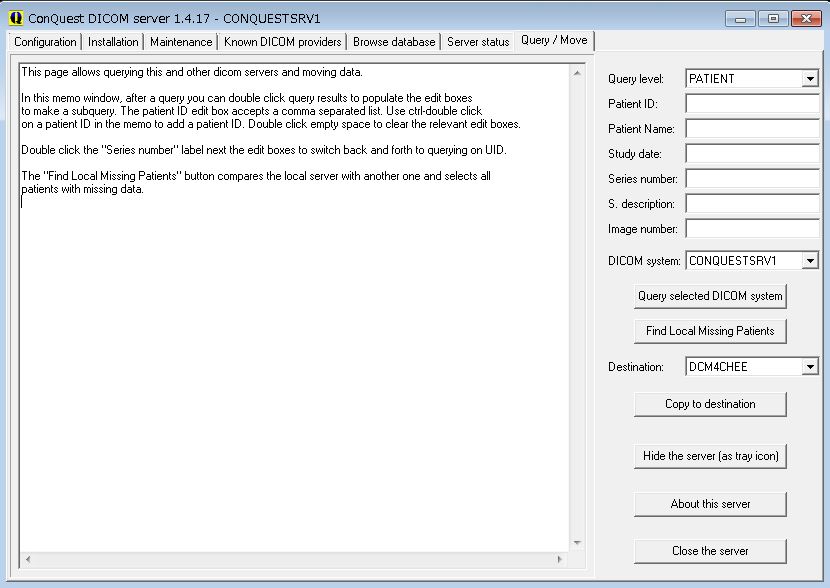
今回は検査を転送したいからQuery levelをSTUDYに選択。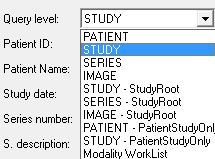
特定患者の転送をしたい場合はPATIENTを選択しよう。
Study dataには検査日を入力します。
DICOM systemには転送元Serverの値を入れましょう。
変更なしでインストールした人はCONQUESTSRV1のはずですね。
Destinationには転送先Serverの値を入れましょう。
今回はConquestからDCM4CHEEに転送するので『DCM4CHEE』を選択しました。
入力項目に記入し終えたら『Query selected DICOM system』をクリック。
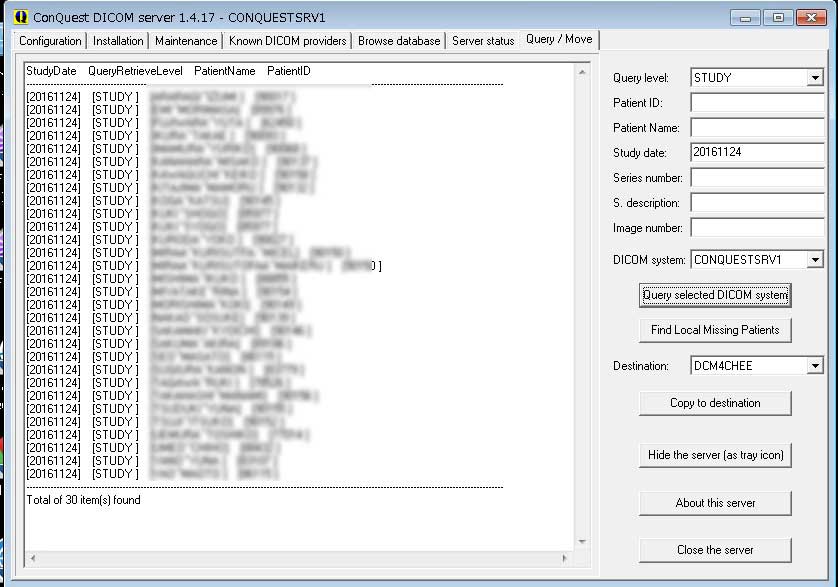
すると検査一覧が表示されます、上記図では指定日に30件の検査が行われたという事になります。
複数日を指定したければ『Study data』に 『日付-日付』の形で入力するとOKです。
2日で57件の検査を行ったと結果が出てますね。
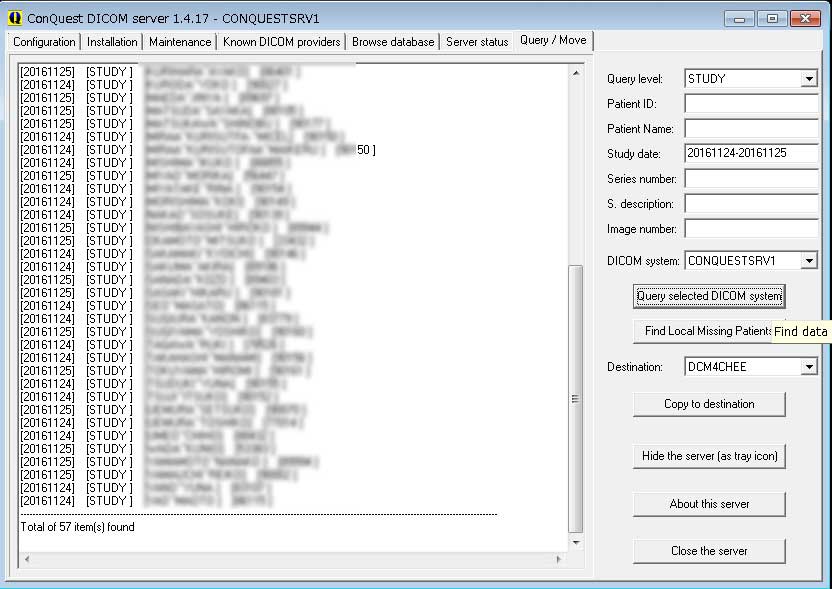
転送開始
『Copy to destination』をクリックすると 確認画面が開くので『OK』を選択
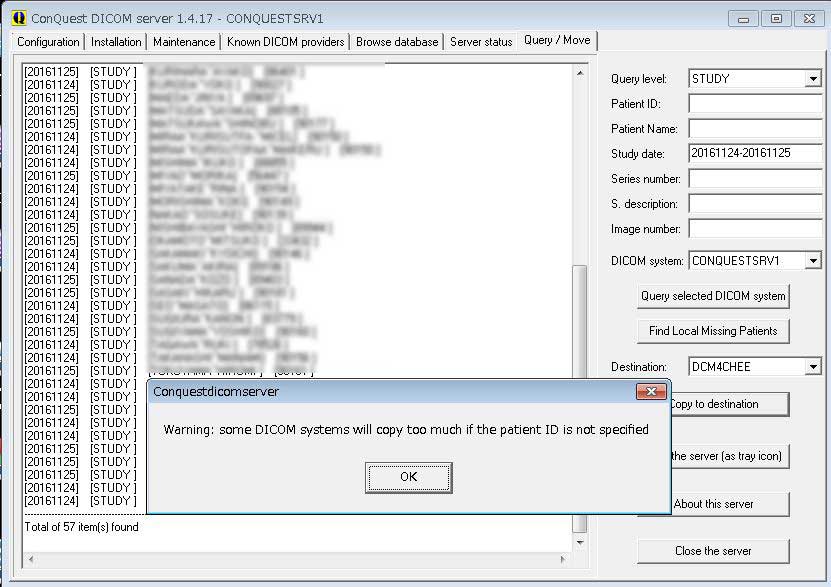
もう一度確認画面が表示されますので『OK』を選択
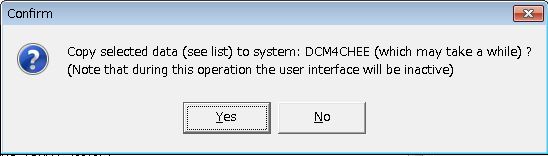
転送が開始されます
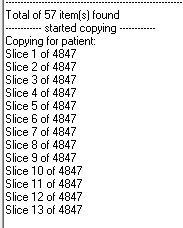
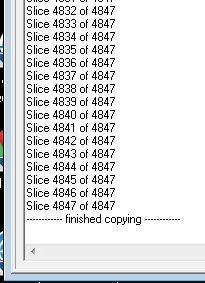
無事終了です。
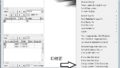

コメント
お世話になります。
Conquestでは日付を指定して削除は出来ないんですかね?
2016年~2017年分とか。
橋村様
ConquestでのDelete機能は3種類で ①シリーズ単位 ②検査単位 ③患者一括削除
となります。残念ながら日付単位での削除はサポートしておりません。